Apple Musicフォーマットはサポートされていません:修正方法
Apple Musicには、世界中で75万人以上の加入者がいる大規模なコミュニティがあります。 Apple Musicは、デジタル世界におけるデジタルオーディオストリーミングサービスをめぐる最大の競争のXNUMXつです。
しかし、最も成功したモバイルミュージックアプリのピークにあるにもかかわらず、AppleMusicのエンドユーザーはプラットフォームの問題とエラーを認めています。 そのXNUMXつはエラーです AppleMusicフォーマットはサポートされていません。 それについては数多くの報告がありますが、あなたがそのXNUMX人である場合は、この苛立たしいエラーを修正するための解決策のスレッドがあります。
コンテンツガイド パート1。サポートされていないAppleMusicフォーマットの問題を修正する方法は?パート2。AppleMusicの曲をMP3に変換する方法は?パート3。 概要
パート1。サポートされていないAppleMusicフォーマットの問題を修正する方法は?
競合他社と同じように、 Apple Music いくつかのシステム上の欠陥もあります。 その機能は、世界のさまざまな地域からの何百万ものサブスクライバーによって大いに認められていますが、エラー、問題、および懸念が説明される可能性はまだいくつかあります。 これらのエラー、問題、懸念について多くのことを聞いたことがあるかもしれません。
それでも、この記事では主にその理由について説明します AppleMusicフォーマットはサポートされていません お使いのデバイスのAppleMusicで発生します。 このエラーのいくつかの理由と修正があります。
AppleMusicフォーマットがサポートされていない理由が表示される
- Wi-Fi接続エラー
- iTunesからの製品購入にエラーがあります
- スマートデバイスがシステム操作に基づいている可能性があります
- お使いのデバイスはAppleMusicの形式をサポートしていません
サポートされていないAppleMusic形式の修正
スマートデバイスを再起動します
使用しているアプリまたはデバイス自体にエラーが発生した場合は、ガジェットまたはデバイスを再起動するのが標準的な方法です。 Apple Music Format Not Supportedエラーでは、この主要な方法も機能する可能性があります。
スマートフォンを強制的にシャットダウンまたは再起動することで、AppleMusicとデバイスのエコシステムの両方を更新します。 デバイスを再起動または強制停止するには、画面がオフになるまで「ホーム」または「指紋」ボタンと「スリープ/スリープ解除」ボタンを押し続けます。
機内モードをオンにする
ほとんどのユーザーが従うもうXNUMXつの標準的な方法は、デバイスで機内モードを有効にすることです。 このオプションを有効にすると、通知や通信がデバイスで検出されなくなります。 これには、Wi-Fi接続への接続も含まれます。 機内モードをオンにすると、AppleMusicの再起動中にデバイス上のすべてのアクティビティがシャットダウンされることも意味します。
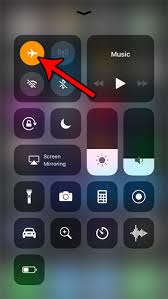
iOSを現在のバージョンに更新する
デバイスが正しく機能していることを確認するには、システムバージョンを定期的に更新することが不可欠です。 AppleユーザーでもAndroidユーザーでも、Apple Musicなどのさまざまなアプリのファイル形式をデコードするには、オペレーティングシステムが最新であることを確認する必要があります。 iOSのアップデートバージョンを使用しているかどうかを確認するには、[設定]> [一般]> [ソフトウェアアップデート]に移動します。
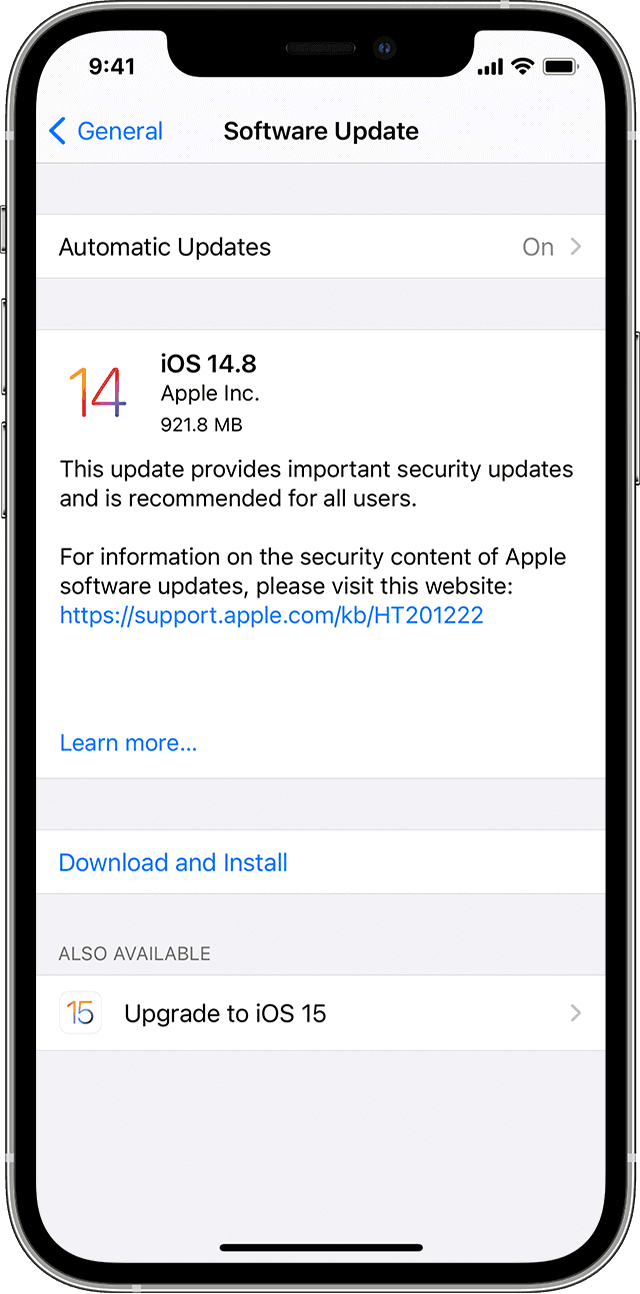
ネットワークまたはWi-Fi接続を再起動します
Apple Musicは、安定したネットワークまたはWi-Fi接続に接続する必要があるアプリです。 ただし、Apple Music Format Not Supportedエラーが表示されるのがおかしいと思われる場合は、接続を確認する必要があります。 [設定]> [一般]> [リセット]>次に[ネットワーク設定のリセット]に移動します。 その後、Wi-Fiルーターの電源を切り、ネットワーク接続をオフにします。 次に、デバイス上のAppleMusicアプリケーションを閉じます。
iTunesで購入の問題を修正する
Apple Musicを使おうとすると、Apple Music Format NotSupportedが表示される可能性もわずかにあります。 その場合は、購入したAppleMusicコンテンツに若干の問題がないか確認する必要があります。 「iTunes」>「購入済み」>「音楽」>「この電話ではありません」または「このiPadではありません」を起動します> Apple Musicトラックを検索して検索します>最後に、曲のタイトルの横にある「クラウド」アイコンをタップします。
スマートデバイスでAppleMusicを再起動します
ご存知のとおり、ソフトウェアやアプリケーションにはバグがあります。 デバイスに「サポートされていないAppleMusic形式」が表示されたら、システムにいくつかの不具合がある可能性のあるデバイスのAppleMusicアプリを強制的に閉じたい場合があります。
パート2。AppleMusicの曲をMP3に変換する方法は?
AppleMusicの不具合AppleMusic Format Not Supportedには、上記で収集してリストしたように、さまざまな修正が加えられています。 しかし、実際には、このタイプのエラーが発生したApple Musicユーザーによって例外的に提案される最善の解決策は、コンピューター上のAppleMusicメディアファイルを変換することです。
AMusicSoft Apple Music コンバータ 多くの人に知られている最高で最も役立つコンバータツールでサポートされていないAppleMusicFormatに出くわすことはありません。 このコンバータツールには、AppleMusicの曲を無限に保持できることを保証する機能が満載されています。
AMusicSoft Apple Music Converterの機能:
- AppleMusicをで簡単に変換 M4P形式からMP3へ
- iTunesオーディオブックファイルをMP3やその他の形式に簡単に変換できます
- 16%のオリジナルの音質を維持しながら、100倍の最速のダウンロードと変換速度でAppleMusicの曲を変換します
- FairPlayDRM暗号化を削除します AppleMusicトラックで
- サブスクリプション後でも、デバイスでAppleMusicをオフラインで自由に聴くことができます
強力なコンバーターでサポートされていないAppleMusicフォーマットを回避する方法:
ステップ 1. まず、AMusicSoft Apple Music Converter をコンピューターにダウンロードしてインストールします。
ステップ 2. AMusicSoft Apple Music Converter を起動し、変換する Apple Music の曲を選択して、コンバーター インターフェイスに追加します。

ステップ3.ドロップダウンリストでAppleMusicの曲に必要な出力形式を設定し、変換されたAppleMusicの曲が同期される出力フォルダーを選択します。

ステップ4.最後に、[すべて変換]ボタンをクリックして、AppleMusicの曲のダウンロードと他の形式への変換を開始します。

パート3。 概要
「Apple Music フォーマットがサポートされていません」というエラーは、それほど心配する必要はありませんが、中断のない再生を望むあなたのような人にとっては障害となります。上記の方法は、すでにこの不具合に遭遇した場合に従うことができる、この問題の可能な修正方法です。Apple Music を初めて使用し、このエラーによる頭痛を避けたい場合は、AMusicSoft Apple Music Converter を使用して、できるだけ早く Apple Music の曲をダウンロードして変換してください。
人々はまた読む
Robert Fabry は熱心なブロガーであり、テクノロジーに強い関心を持つ人物です。彼がヒントをいくつか共有することで、皆さんを魅了してくれるかもしれません。彼は音楽にも情熱を持っており、AMusicSoft で音楽に関する記事を執筆しています。